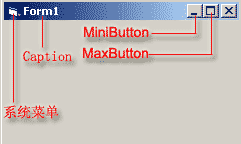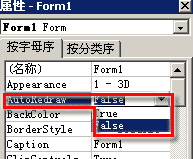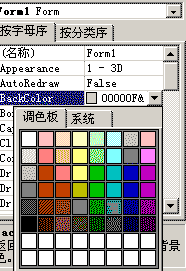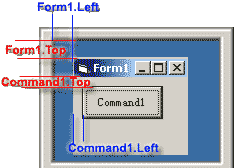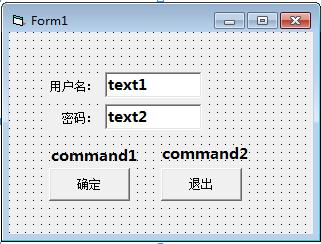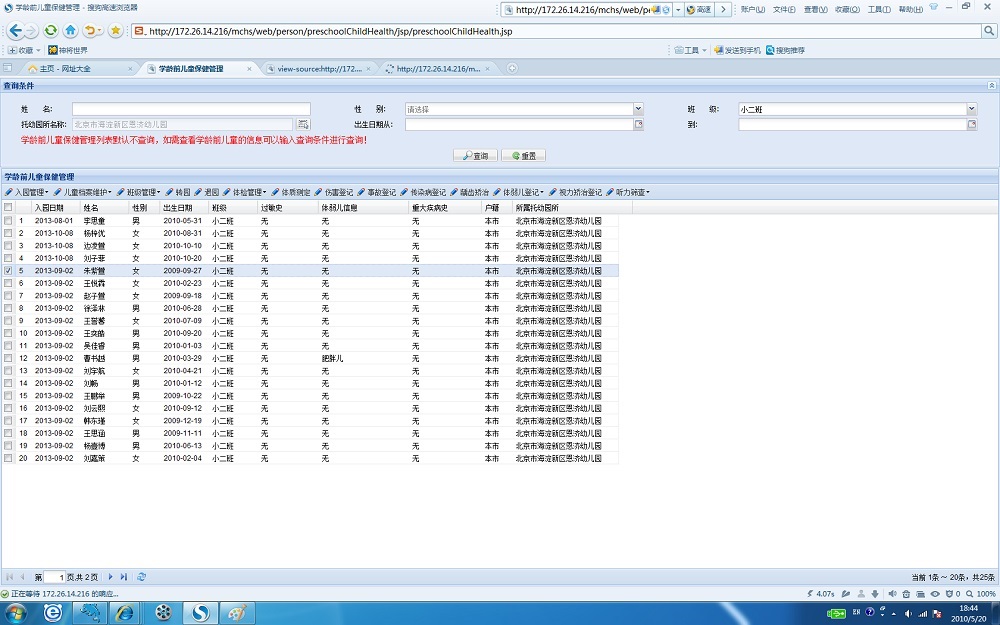当前位置:编程学习 > VB >>
答案: 窗体犹如一块画布,在设计时是程序的设计区域,而在运行程序时,每个窗体对应于一个窗口。
一、窗体的结构:
窗体结构与普通 Windows 下的窗口非常相似,如图一:
图一
系统菜单:Form1.ControlBox,点击它可以弹出菜单命令。
标题栏:Form1.Caption,显示的窗口标题,如本例中的“Form1”。
最小化按钮:Form1.MinButton 。
最大化按钮:Form1.MaxButton 。
二、窗体的主要属性:
1、名称:命名规则为 FrmX ,如 FrmShow 、FrmFirst ,等等,主要用于程序调用。
2、AutoRedraw(自动重画): 本属性控制图像的重建,常用于多窗体程序设计中,语法如下:
窗体名称.AutoRedraw = True/False
当 AutoRedraw 设置为 True 时,那么本窗体被另外的窗体覆盖后,又回到此窗体时,将自动重新刷新或重画窗体上的所有图形;如果是 False ,则必须通过事件过程来设置这一操作。
默认属性为 False。如图二:
图二
3、BackColor(背景色)与 ForeColor(前景色):
前者用来指定窗体的背景色,如图三:
图三
后者用来指定文本或图形的前景色,如图四:
图四
4、Height(高度)与 Width(宽度):
这两个属性用来指定窗体的高度与宽度,其单位是 Twip ,即 1 点的 1/20 (1/1440 英寸)。
如要让窗体的高度变为 200 ,宽度变为 300 ,那么程序应该写成:
Private Sub Form1_Click()
Form1.Height = 200
Form1.Width = 300
End Sub
5、Top(顶部)与 Left(左边距)属性:
通过这两个属性可以控制窗体的坐标位置,默认单位是 Twip 。
要注意的是,随对象的不同,这个 Top 与 Left 的意义不同。当对象是窗体,Top 指的是窗体顶部与屏幕顶部的相对距离,Left 指的是窗体左边界与屏幕左边界的间距;当对象是其他控件时,它们分别表示控件顶部、左边与窗体顶部、左边之间的距离,如图五所示:
图五
语法示例:
Private Sub Form1_Click()
Form1.Top = 200
Form1.Left = 300
End Sub
上面的语句会把 Form1 窗体移动到距屏幕顶部 200 Twip ,距屏幕左边距 300 Twip 的地方。
6、Visible(可见)属性:
当一个对象的 Visible 属性设置为 False 时,程序运行时不能看见;只有当 Visible 属性值变为 True 时,才能被看见。
本属性虽然简单,但却是常常需要用到的,请大家牢记在心。
三、窗体的主要事件:
1、Load(装入)事件:
窗体最主要的事件,用来在启动程序时对属性和变量进行初始化。程序一旦运行,将自动触发本事件。
2、UnLoad(卸载)事件:
既然有装入事件,自然就有卸载事件,它的作用是从内存中清除一个窗体。卸载后如果要重新装入窗体,那么新装入的窗体上的所有控件都需要重新初始化。
3、Click(单击)与 DblClick(双击)事件:
在以前的学习中,我们已经接触到了 Click 事件,实际上,对一个严谨的程序来说,这种应用不是很普遍,大家知道就行了。
- 更多VB疑问解答:
- vb把图片转换成 base64代码
- 批处理转移文 之errorlevel
- vb 6.0 调用vb.net dll混合程序集错误
- VB inet控件访问ftp 本机测试通过客户机inet控件使用失败。急!!
- 求助在Dir1控件当前目录下新建一个文件夹的代码
- CreateObject创建Word Excel对象失败,提示,无法加载DLL,怎么解决?
- 有两个磁盘阵列,如何使用能达到最好的效果
- cloudStack 如何实现 vSphere的DRS功能
- 和难缠客户的那些事儿
- 批处理转移文 之errorlevel
- vb 6.0 调用vb.net dll混合程序集错误
- VB inet控件访问ftp 本机测试通过客户机inet控件使用失败。急!!
- 求助在Dir1控件当前目录下新建一个文件夹的代码
- CreateObject创建Word Excel对象失败,提示,无法加载DLL,怎么解决?
- 有两个磁盘阵列,如何使用能达到最好的效果